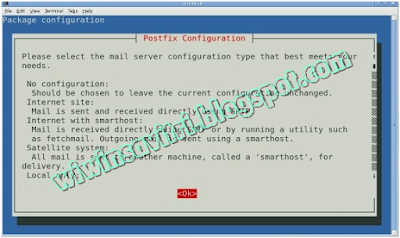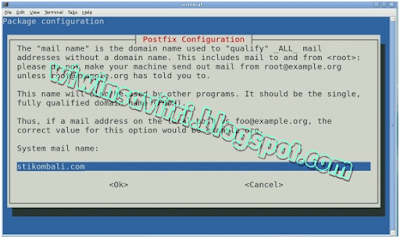- Back to Home »
- Konfigurasi Mail Server di Debian
Posted by : wiwin
Wednesday, 22 July 2015
Aplikasi Mail Tranfer Agen :
Postfix
POP3/IMAP Server : dovecot,
courier, UW-IMAP
Aplikasi Webmail : squirrelmail
INSTALLASI & KONFIGURASI MAIL SERVER
Pada
tutorial ini menggunakan debian 5 sebagai mailservernya serta Windows 7 sebagai
clientnya. Diasumsikan bahwa domain mail.stikombali.com
telah terkonfigurasi di server sebelumnya menggunakan settingan DNS server.
Berikut cara konfigurasinya :
Pastikan
apache2 sudah terinstall.
sudo apt-get install apache2
Install
paket server tambahan :
sudo apt-get install postfix courier-imap courier-pop courier-authdaemon squirrelmail.
Konfigurasi
Courier-base, klik No
Konfigurasi
Postfix, klik OK
Konfigurasi
Postfix, pilih Internet Site
System
mail name, ketik domain utama.
Tunggu
hingga proses installasi selesai.
Masuk
ke file konfigurasi apache yang ada di direktori /etc/apache2
cd /etc/apache2
Ubah
file apache2.conf yang ada di direktori tersebut.
sudo nano apache2.conf
Pada
baris paling bawah, tambahkan baris berikut :
Include /etc/squirrelmail/apache.conf
Tekan
CTRL+X – Y- ENTER untuk menyimpan.
Masuk
ke direktori /etc/squirrelmail
cd /etc/squirrelmail
Buka
file apache.conf
sudo nano apache.conf
Muncul
file konfigurasi seperti berikut :
Hilangkan
tanda #. Ganti 1.2.3.4. menjadi alamat IP webmail server. Serta pada
ServerName isikan dengan alamat webmail server. Contoh sebagai berikut :
Tekan
CTRL+X – Y- ENTER untuk menyimpan.
Restart
apache :
sudo /etc/init.d/apache2 restart
Konfigurasi
Postfix. Masuk ke direktori postfix :
cd /etc/postfix
Kemudian
buka file main.cf
sudo nano main.cf
Muncul
file konfigurasi seperti berikut:
Pada
mynetworks tambahkan dengan IP
address mail server diikuti dengan subnetnya. Pada mailbox_command = procmail –a “$EXTENSION” isikan tanda # di depannya. Pada baris paling bawah home_mailbox = Maildir/ ini berfungsi
untuk menyimpan email pengguna di folder Maildir.
Tekan
CTRL+X – Y- ENTER untuk menyimpan.
Membuat
folder Maildir. Masuk ke direktori /etc/skel
:
cd /etc/skel
Buat
folder Maildir dengan perintah :
sudo maildirmake Maildir
Buat
user baru. User ini yang nantinya akan mengakses mail server. Ketikkan :
sudo adduser [nama-user]Kemudian masukkan password untuk user.
Karena
untuk bertukar email membutuhkan minimal 2 user. Buat user lagi satu dengan
cara yang sama.
PENGUJIAN
Uji
mail server dengan mengetikan nslookup pada
terminal
sudo nslookup mail.stikombali.com
Ketik
mail.stikombali.com di browser
client
Coba
login dengan user yang telah di buat tadi. Jika login berhasil maka akan muncul
seperti ini
Coba
mengirimkan email ke user yang satunya dengan mengklik compose
Klik
send untuk mengirim email.
Cek
email masuk dengan login ke user-2. bisa login melalui PC server debian.
Seperti berikut :
Pada
gambar di atas email terlihat email dari user-1 telah masuk. Maka konfigurasi
mailserver telah berhasil.